
时间:2023-03-16 编辑:笑话
相信许多伙伴还不了解teamviewer中怎样使用IP连接的简单操作,不过没关系,下面就分享了teamviewer中使用IP连接的操作方法,希望感兴趣的朋友都来共同学习哦。
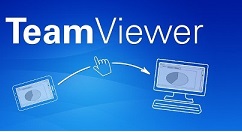
首先我们需要打开Teamviewer,点击“其他”菜单,然后选择“选项”
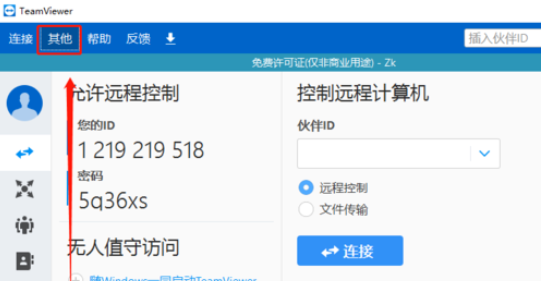
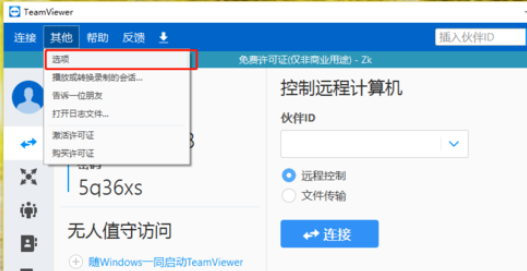
然后我们在设置界面,网络设置栏的“呼入的LAN连接”点击倒三角,选择“仅连接”,然后点击“确定”
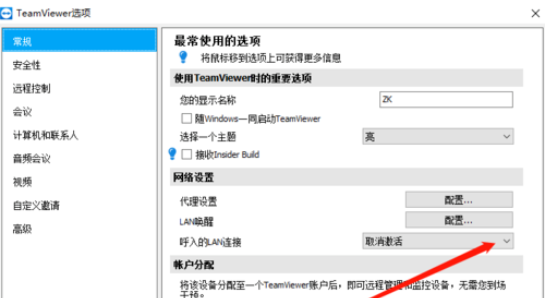
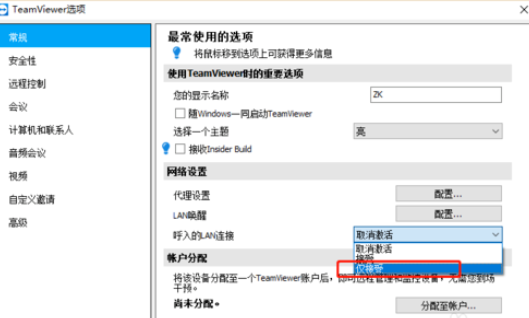
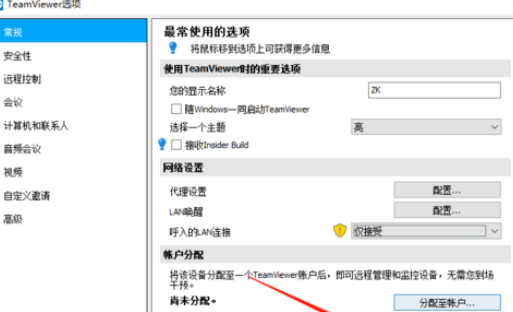
这时你的ID就会刷新一串,就是IP,把电脑上的物理ip,连接无线IP都显示出来了。方法任意输入一个ip均可连接你的电脑
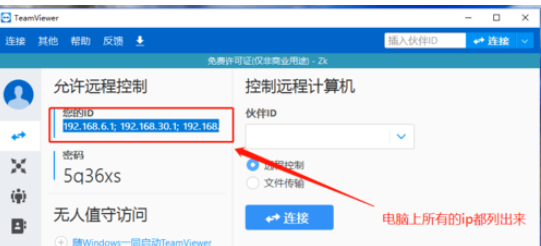
在另一台电脑上启动Teamviewer,输入你的IP之后,点击”连接“
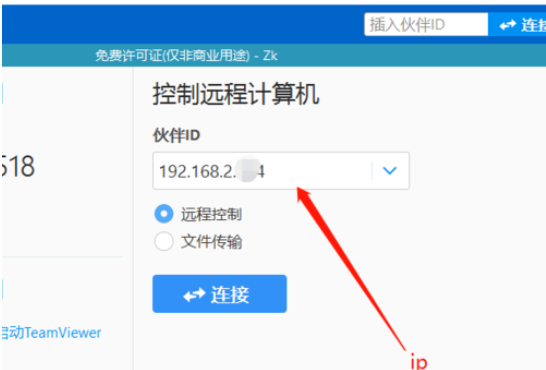
这个时候弹出密码窗口,输入密码,点击”登录“
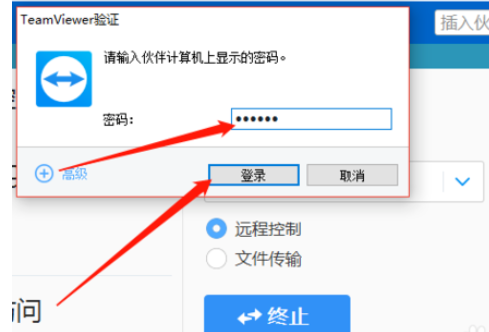
teamviewer相关攻略推荐:
teamviewer中视频会议功能怎么操作?视频会议功能使用教程分享
最后只要你进入到该界面,就是登录成功,现在已经控制另一台电脑
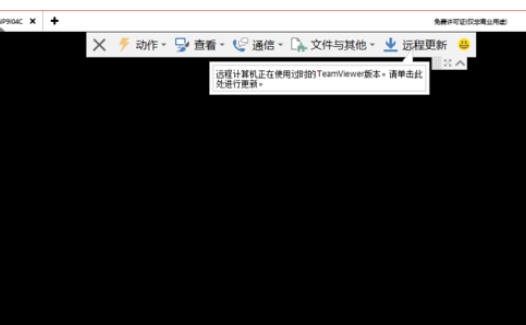
相信各位看完了上文讲述的teamviewer中使用IP连接的操作方法介绍,大家应该都学会了吧!